【無料】プレミアムなしでSpotifyの曲をPCにダウンロードする方法
Spotify ユーザーはオンラインで無料で音楽を聴くことができます。ただし有料会員でなければ、Spotifyから曲をダウンロードすることができません。例えプレミアム会員であっても、Spotifyアプリからダウンロードした曲はDRMで保護されたオーディオフォーマットで暗号化されています。つまり、他のプレーヤーやアプリで再生することはできません。では、Spotifyから音楽をコンピューターにダウンロードするにはどうしたら良いでしょうか?この問題を解決して、Spotifyの曲を制限や有料プランなしでダウンロードする方法はありますか?答えは解決できます。この記事では、プレミアムアカウントを使わずに、Spotifyからコンピューターに音楽をダウンロードするための役立つ最適なツールを紹介します。
1.プレミアムを使用せずにSpotifyからPC/Macに音楽をダウンロードする方法は?
SpotifyからPCに音楽をダウンロードする方法とは?会員にならずにSpotifyからPCに音楽をダウンロードすることは可能でしょうか? HitPaw 動画変換 はこの問題に対する最適な解決策です。このツールを使えば簡単にパソコンでSpotifyの曲を様々な形式でダウンロードができます。Spotifyの音楽を様々なオーディオ形式に変換し、DRM保護を解除することができる専門性のある最適なダウンローダーです。それにもかかわらず、オリジナルの音質は失われずそのまま維持されます。
- Spotify Premiumへ会員の加入は必要ありません。
- MP3、WAV、M4Aなどの複数の出力フォーマットがあります。
- 音質は維持されたままオーディオを変換します。
- 著作権侵害を回避し、DRMを簡単に解除します。
- バッチ変換が付いています。
シンプルで簡単なHitPawのUIは、今や簡単にSpotifyの音楽をダウンロードすることができます。このツールを使用して、 Spotify からコンピューターに無料で音楽をダウンロードする方法については以下の手順に従ってください。
手順 1:PCにHitPaw 動画変換をダウンロード、インストールし起動します。メイン画面でSpotify音楽変換画面をクリックします。

手順 2:Spotifyで音楽を聞いたりダウンロードするには、Spotifyアカウントにサインインしてください。画面の右上隅にあるログイン画面をタップしてください。

手順 3:ダウンロードしたいトラック、アルバム、プレイリストまたはアーティストをタップするとアドレスバーにリンクが表示されます。ダウンロードを選択しタップします。

手順 4:次に、HitPawは選択した音楽を解析し始めます。この解析が完了すると、ユーザーは変換セクションに切り替えて音楽を再生することができます。

手順 5: 変換メニュー表示ですべての音楽ファイルの出力形式を選択します。現在、HitPawはMP3、M4A、WAVの出力形式をサポートしています。

手順 6:高速で音楽を一括変換するにはすべて変換の画面をタップします。

2.Spotifyデスクトップアプリを使用してコンピューターに音楽をダウンロードする方法は?
どうやってプレミアム会員でSpotifyからパソコンに音楽をダウンロードできますか?さて、ここでは、Spotifyのプレミアム会員でSpotifyからPCに音楽をダウンロードする方法を見てみましょう。Spotify のウェブプレイヤーでSpotifyの音楽をPCに保存することはできません。まず、デスクトップアプリをダウンロードし、以下の手順に従ってください。
手順 1:Spotifyデスクトップアプリを起動し、Spotify プレミアムアカウントにサインインします。
手順 2:ダウンロードしたい音楽を探します。
手順 3:選択したプレイリストの横にあるダウンロード表示をクリックします。

手順 4:ダウンロードが自動的に開始されます。
手順 5:次に、すべての曲がパソコン上でオフライン再生が可能になります。
この方法はSpotifyの曲を一時的な保存ファイルとしてのみPCにダウンロードするため注意してください。この方法では他の目的で他のデバイスに転送することはできません。
3.Spotifyからコンピューターに無料で曲をダウンロードする方法は?
Spotify ダウンローダーは、プレミアムアカウントを持っていなくてもSpotifyから曲をダウンロードできるオンラインプラットフォームです。他のツールをインストールする必要はありません。ユーザーはウェブブラウザでそのウェブサイトに移動するだけです。この方法を使う前にいくつかの注意事項があります。この変換方法は安定していません。エラーメッセージ、エラー404が表示されることがあります。このツールを使ってコンピュータからSpotifyに音楽をダウンロードするには以下の手順に従ってください。
手順 1::ブラウザのアドレスバーでSpotify ダウンローダーのウェブサイトに移動します。
手順 2:Spotifyの音楽リンクをコピーして、検索バーに貼り付け、送信をクリックします。
手順 3:その後、ダウンロード表示をクリックすると、プラットフォームが無料でコンピュータに音楽のダウンロードを開始します。

4. Spotifyの曲をコンピューターにダウンロードする際のよくある質問
Q1. Spotifyからダウンロードした音楽をパソコンに永久保存することができますか?
A1. 前述の通り、デスクトップアプリからパソコンにダウンロードしたSpotifyの曲は一時的なファイルとしてのみダウンロードされます。この方法で他の目的のために他のデバイスに転送することはできません。またSpotifyからパソコンにダウンロードした音楽を保存するには、30日ごとにオンラインにアクセスする必要があります。これによりプラットフォームはデータを収集できるようになります。さらにプレミアム会員を終了すると、ダウンロードした音楽は削除されます。この問題を回避するには HitPaw 動画変換 を使い、すべての制限に対応できるようにします。
Q2. MP3ファイルとしてSpotifyからパソコンに音楽をダウンロードできますか?
A2. MP3ファイルとしてSpotifyのデスクトップアプリからパソコンに音楽をダウンロードすることはできません。HitPaw 動画変換を使うことで、Spotifyの音楽をMP3に変換するのは簡単です。y.
Q3. パソコン上のSpotifyでダウンロードした曲は、どこで見つけられますか?
A3.
Spotifyデスクトップアプリからダウンロードした曲はWindowsのCドライブに以下のファイルで保存されます: C:◆UsersAppData◆Local◆Spotify◆Storage
Macの場合、Spotifyの曲は以下のファイルに保存されます: /Users/""yourusername""/Library/Caches/com.Spotify.Client/storage
まとめ
さて、Spotifyからコンピューターに音楽をダウンロードする方法を紹介しました。最適な方法は、HitPaw 動画変換を使用することで様々なフォーマットでSpotifyの曲を簡単にダウンロードできます。なぜなら HitPaw 動画変換 を使うと、Spotifyの音楽をさまざまなオーディオ形式に変換でき、DRM保護を解除することができるからです。











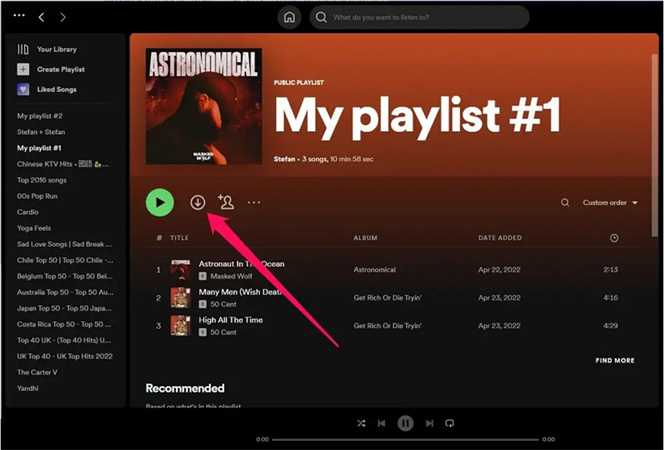


 HitPaw Watermark Remover
HitPaw Watermark Remover  HitPaw Edimakor
HitPaw Edimakor



この記事をシェアする:
「評価」をお選びください:
松井祐介
編集長
フリーランスとして5年以上働いています。新しいことや最新の知識を見つけたときは、いつも感動します。人生は無限だと思いますが、私はその無限を知りません。
すべての記事を表示コメントを書く
製品また記事に関するコメントを書きましょう。